
¿Eres de olvidarte a cada rato el cargador rápido en tu casa? ¿Le pides a cualquiera de tus amigos el cable USB para poder dotar de energía tu celular Android? A veces conectamos nuestro smartphone en la PC o computadora.
En la actualidad los celulares están dotados de mayor cantidad de batería y nuevos sistemas de carga, por lo que algunos pueden tener el 100% de energía en tan solo 15 minutos, mientras que otros el 50% en 20 minutos.
¿Pero por qué no conectarlo a la PC? Cuando lo haces suele aparecer una serie de opciones como transferir archivos, fotos, etc., pero el que más llama la atención es el de la carga. Aquí te damos algunos tips.
MIRA: WhatsApp e Instagram: truco para compartir el dinosaurio profesional
Por qué no debes cargar tu celular Android en la computadora
- Como sabes las computadoras son administradas por una fuente de energía no mayor a los 220v. Asimismo lleva una serie de puertos para que puedas conectar cualquier dispositivo como USB, HDMI, mouse inalámbrico, entre otros.
- Si conectas tu celular en la laptop o PC, esta cargará con normalidad, aunque también tienes la opción para transferir documentos.
- Sin embargo, la carga no será la misma que recibe cuando lo conectas al enchufe.
- Eso se debe a que la PC o laptop distribuye energía a todos los dispositivos conectados y por ende regulará una cierta cantidad a tu smartphone.
- Algunos aseguran que conectándo por USB a la PC la batería se malogra más rápido, aunque en la actualidad las de litio están preparadas para cortar energía en caso algo funcione mal y así evites malograrla.
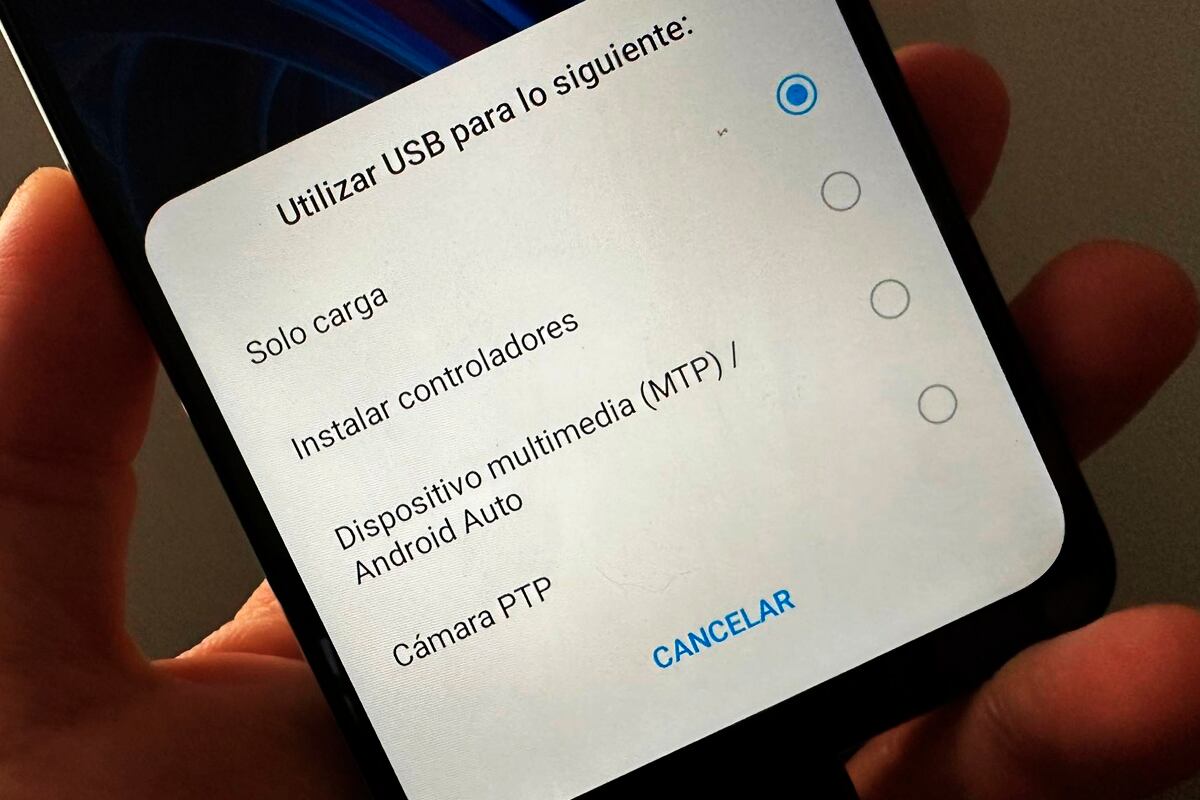
Cómo saber la vida de la batería de tu celular Android
- Este método se puede utilizar en cualquier celular Android así tenga o no la SIM colocada
- Ahora deberás ingresar a la aplicación de llamadas de tu dispositivo.
- Tras ello no es necesario que tengas que registrar algún número.
- Simplemente tienes que marcar el siguiente c´pdigo *#*#4636#*#*.
- En ese instante se abrirá por sí mismo un menú secreto.
- Allí podrás ver el estado y la Información sobre la batería.
- Incluso cuánto tiempo o porcentaje se ha usado y si es necesario o no una renovación.
- En caso te aparezca que su vida útil es menos de 20%, lo mejor será cambiarla para así darle más duración a tu smartphone.












